Добавление атрибутов в таблицу Редактора атрибутов
Если возникает необходимость добавить атрибуты в список столбцов Редактора атрибутов для сборки, прежде всего необходимо, чтобы они были заданы хотя бы у одной детали, входящей в сборку.
Если это не так, то необходимо добавить, например, атрибут "Н. контр." через Атрибуты документа детали с присвоением значения:

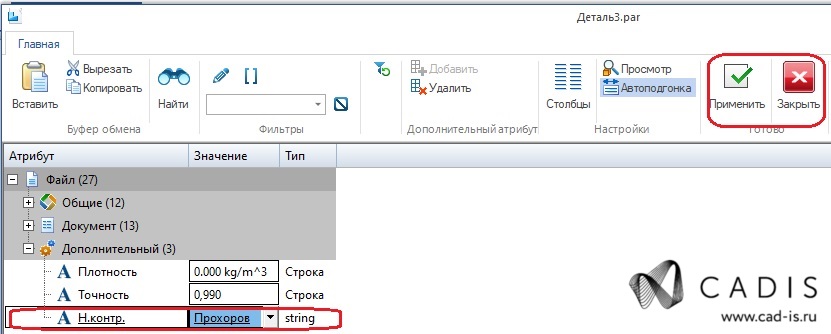
Затем следует сохранить документ детали, вернуться в сборку и добавить столбец "Н. контр." в список столбцов Редактора атрибутов, для этого необходимо нажать ПКМ в любом месте окна Редактора атрибутов и выполнить команду "Столбцы...":
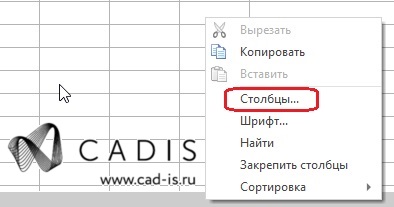

Глобальное срытие систем координат и прочих вспомогательных элементов в графическом окне
Часто бывает необходимо очистить графическое окно от нагромождения символов систем координат и/или прочих вспомогательных элементов:

Это можно сделать за одну операцию. В графическом окне сборки следует вызвать контекстное меню нажатием ПКМ и выполнить команду "Показать/Скрыть все компоненты":
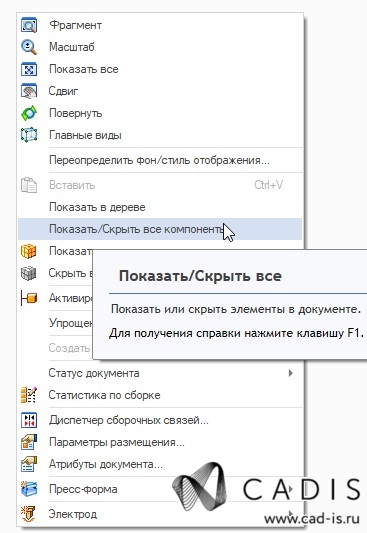
Далее в открывшемся окне необходимо установить флажки в столбце скрытия для систем координат и/или прочих вспомогательных элементов (например, базовых плоскостей):
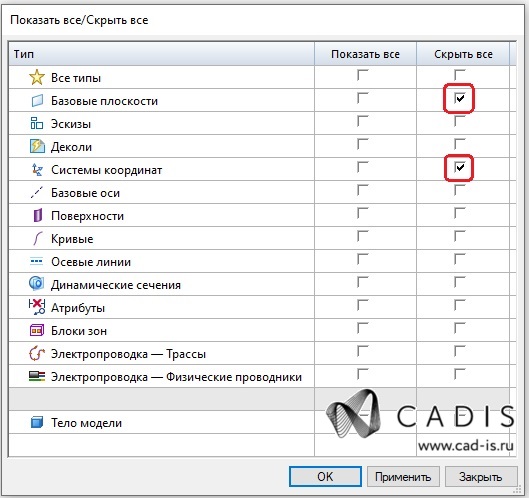
Отмеченные вспомогательные элементы будут скрыты.
Включение/отключение линий выравнивания в эскизе
Если в параметрах эскиза включены линии выравнивания, то курсор имеет продолжение в виде тонких ортогональных линий, простирающихся до границ графического окна:
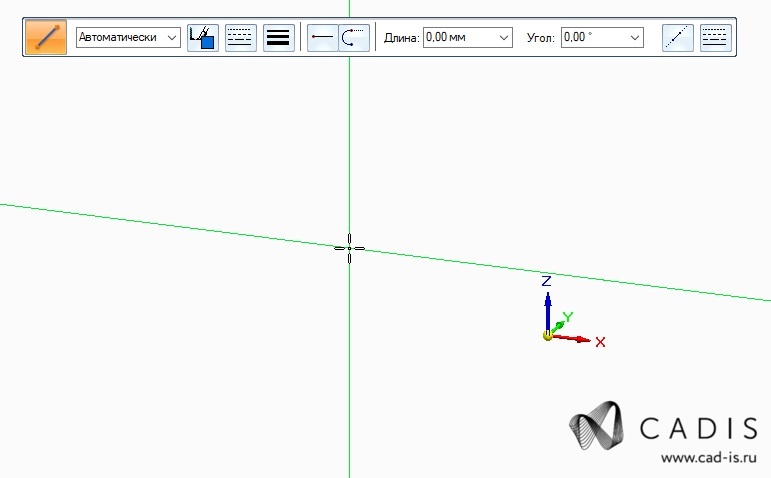
Если в этом нет необходимости, линии выравнивания можно отключить, выполнив команду "Параметры сетки" в группе "Построения"(вкладки "Главная" либо "Эскиз") и в открывшемся окне сняв флажок "Линии выравнивания":
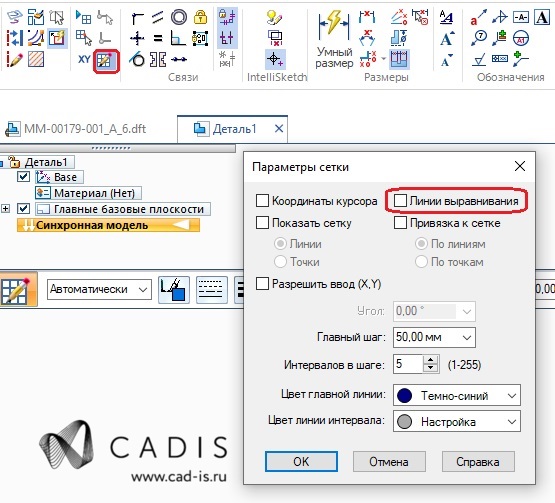
Обратное включение линий выполняется установкой данного флажка.
Устранение ошибки при сохранении чертежа в формате PDF
Если при сохранении чертежа в формате PDFпоявляется ошибка вида "Это недопустимый номер листа или диапазон", то прежде всего следует нажать кнопку "Параметры" в окне экспорта в PDF,
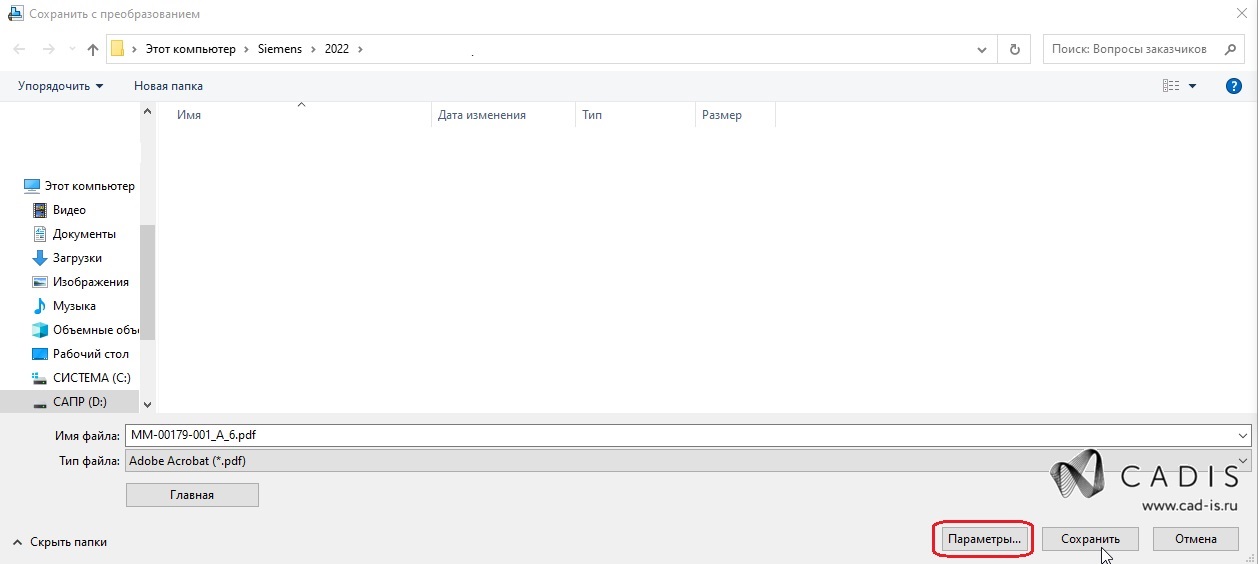
проверить в открывшемся окне параметров экспорта текущие заданные настройки листов и при необходимости сделать нужные изменения:
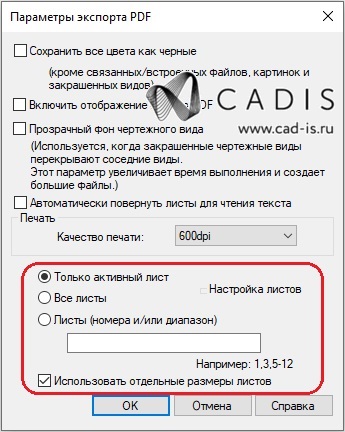
Изменение порядка следования чертежей
Внутри наборов листов и таблиц чертежа менять порядок следования листов возможно с помощью команды "Изменить порядок" из контекстного меню листа:
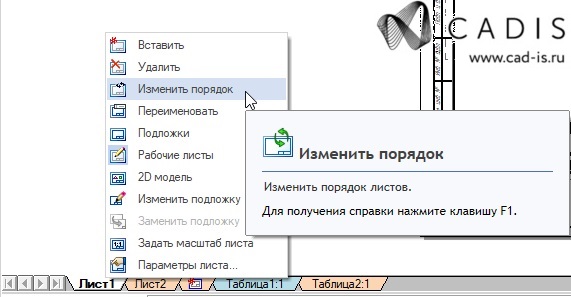
В открывшемся окне необходимо выбрать лист и переместить его вверх/вниз:
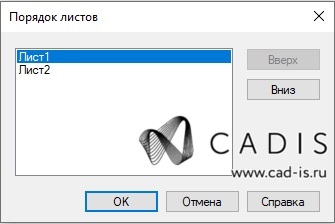
Номер листа в основной надписи при этом изменится автоматически.
Переместить лист таблицы внутрь набора рабочих листов не получится, команда действует только внутри однородных наборов листов.





.svg)































.jpg)
.jpg)



